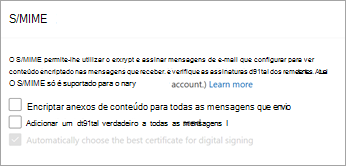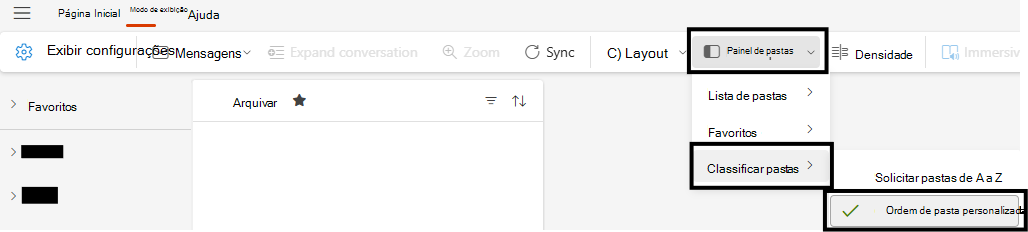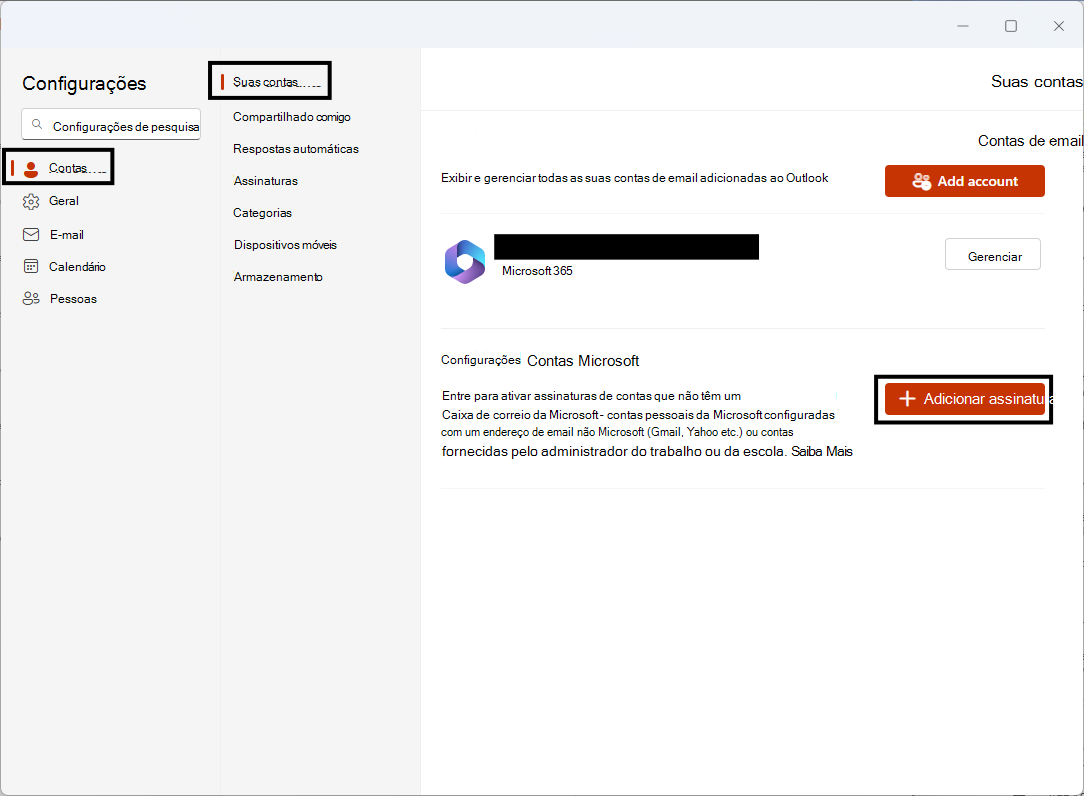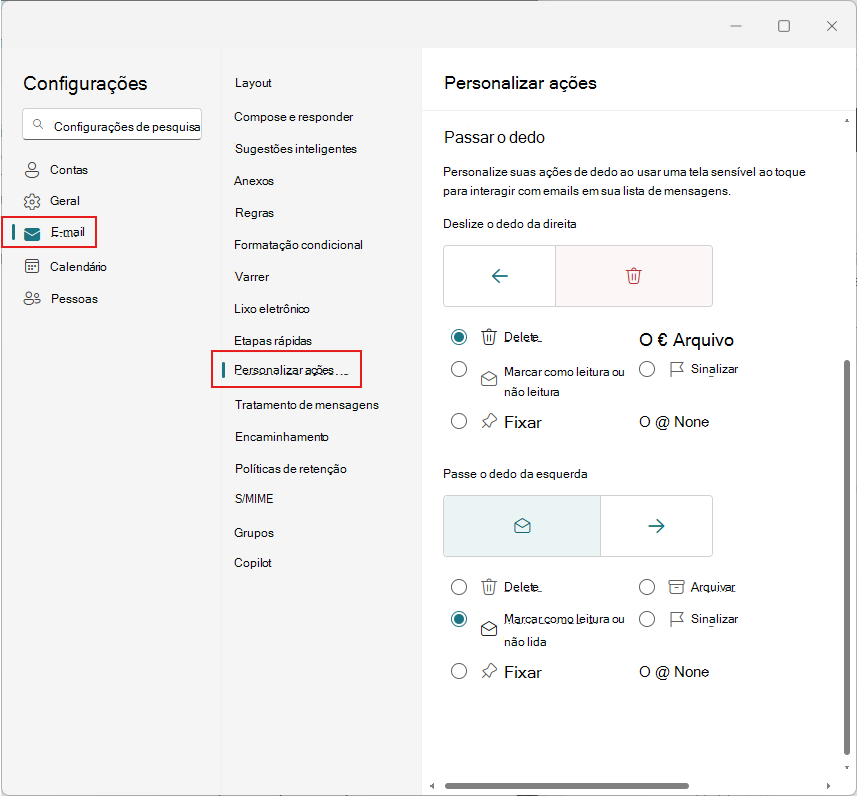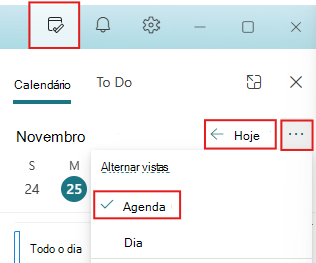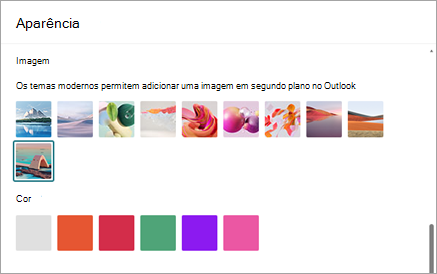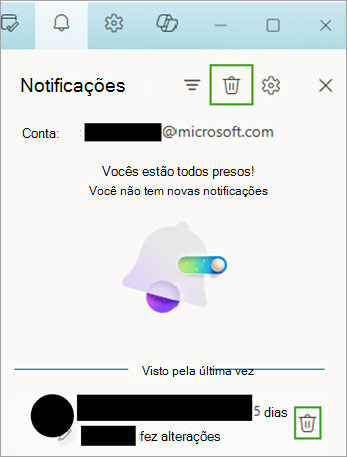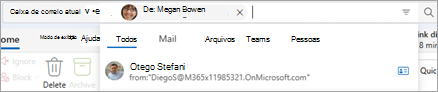Novidades no novo Outlook para Windows
Aplica-se a
novembro de 2025
Guia arquivo na faixa de opções
Localize a guia Arquivo ao lado de Home. Use-o para acessar rapidamente comandos familiares como Imprimir, Gerenciar contas e muito mais.
Criar e salvar modelos de email
Ao escrever um novo email, abra a guia Arquivo para salvar ou compartilhar modelos. Para usar um modelo, acesse Novo > Email do modelo.
outubro de 2025
Apelido de suas contas
Dê apelidos personalizados às suas contas em Configurações (como "Trabalho" e "Pessoal")
Resumir threads de email longos com Copilot
Agora disponível para experimentar mais usuários, resumir rapidamente threads de email longos com um clique de um botão usando Copilot.
Arrastar e soltar vários anexos para emails
É ainda mais fácil anexar vários arquivos a mensagens de email. Use Ctrl + Clique para selecionar vários anexos e solte-os no rascunho de email.
Configuração de conta do iCloud mais fácil
Entre com sua Conta Apple para obter uma experiência de autenticação mais simplificada.
setembro de 2025
Criar boletins informativos em um jiffy
Boletins informativos no Outlook ajudam a criar, distribuir e acompanhar o sucesso de seus boletins informativos de email internos. Boletins informativos no Outlook - Suporte da Microsoft
Criar seus próprios tons
Use sons personalizados para notificações de novos emails ou lembretes de calendário.
Ignorar para qualquer parte da sua caixa de entrada
Pule para uma seção diferente da lista de mensagens usando o botão Classificado por na parte superior da lista de mensagens. Por exemplo, classifique por Data e pule para o mês passado ou classifique por De e pule para um remetente.
Etapas rápidas
Chegue a etapas rápidas ao ler emails em janelas estouradas. Se você ainda não experimentou esse recurso, as etapas rápidas aplicarão várias ações simultaneamente às mensagens de email — por exemplo, fixar uma mensagem e marcar como não lidas. Automatizar tarefas comuns ou repetitivas com etapas rápidas no Outlook - Suporte da Microsoft
Agosto de 2025
Abrir anexos enquanto estiver offline
Abra e salve anexos do email sincronizado sem uma conexão com a Internet. Abra, salve e edite anexos recebidos no Outlook.
O acesso à caixa de correio compartilhada facilitou
Agora é mais fácil gerenciar caixas de correio compartilhadas e delegadas do painel de pastas e da nova página de configurações Compartilhadas comigo. Exibir, ocultar ou remover caixas de correio compartilhadas ou pastas compartilhadas no Outlook.
Localizar texto com Ctrl + F
Encontre texto em um email com este atalho familiar.
Responder à opção em emails enviados
Adicione um ou vários endereços que serão usados como destinatários para quaisquer respostas a um email que você compõe.
Julho de 2025
Resumos de anexo por Copilot
Examine rapidamente os anexos recebidos no Outlook usando resumos de IA. Copilot pode resumir um arquivo de Word, PowerPoint ou PDF anexado diretamente no painel de leitura para que você não precise alternar aplicativos.
Organizar pastas quando estiver offline
Mantenha-se organizado mesmo enquanto estiver offline - agora crie e exclua pastas ou as reorganize sem uma conexão com a Internet.
Exibir contatos de arquivos .pst
Ao exibir um email armazenado em um arquivo .pst, agora você pode selecionar um remetente ou destinatário para exibir seus detalhes de contato.
junho de 2025
Compartilhando Copilot no Outlook
Quando conectado ao Outlook com uma conta que tem acesso a créditos de Copilot Pro ou IA por meio de uma assinatura de Microsoft 365 Personal ou Família, os recursos do Copilot estarão disponíveis para todas as contas de email conectadas. Isso inclui Outlook.com, Hotmail.com, Live.com, MSN.com e provedores de terceiros, como Gmail, Yahoo e iCloud, desde que sejam conectados ao Outlook no mesmo dispositivo. Saiba mais visitando o Compartilhamento Copilot no Outlook.
Obter treinamento por email com Copilot
Tem um email importante para escrever e quer ter certeza de que ele transmite com eficácia sua mensagem pretendida? Com o Copilot no Outlook, você pode obter sugestões úteis sobre como ajustar o tom, a clareza e o sentimento do leitor antes de clicar em Enviar. Saiba mais visitando Obter treinamento por email com Copilot no Outlook.
Responder e encaminhar emails em um arquivo PST
Com essa atualização de suporte para arquivos .pst (também conhecido como Arquivo de Dados do Outlook) no novo Outlook para Windows, os usuários poderão responder e encaminhar emails em um arquivo .pst. Versões futuras do novo Outlook expandirão o suporte para recursos de arquivo .pst.
Mover emails entre contas
Os usuários consumidores agora podem mover emails perfeitamente entre suas contas pessoais, simplificando a organização e a produtividade.
Para usuários da Enterprise, esse recurso está desativado por padrão e é controlado por uma política gerenciada pelos administradores. Ao habilitar essa política, os administradores podem conceder aos seus usuários a capacidade de mover emails entre contas de forma alinhada às necessidades e políticas organizacionais.
Offline "Dias de email para salvar" expandido para 30 dias
A janela de sincronização de email padrão no modo offline foi expandida de 7 dias para 30 dias.
Pastas de pesquisa offline
Pastas de pesquisa, que ajudam os usuários a agrupar emails com base em determinados critérios, agora estão disponíveis enquanto offline.
Desfazer enviar enquanto estiver offline
A capacidade de cancelar uma mensagem de email depois de selecionar Enviar agora tem suporte offline.
Adicionar pastas compartilhadas aos Favoritos
Estamos entusiasmados em anunciar que agora você pode adicionar pastas compartilhadas aos seus Favoritos. Esse aprimoramento oferece maior flexibilidade e conveniência, permitindo fácil acesso a conteúdo compartilhado importante diretamente de sua lista Favoritos.
Marca externa em sugestões de contato
Uma marca externa será adicionada às sugestões de contato que aparecem na lista suspensa ao inserir contatos no formulário de composição de email.
Desabilitar Copilot no Outlook
Para desabilitar Copilot, abra a janela Configurações e visite a página de controle Copilot > Copilot. A partir daí, você pode desligar o controle Ativar Copilot .
maio de 2025
Agrupar mensagens como uma conversa para arquivos PST
Agora você pode agrupar mensagens como uma conversa para emails em arquivos .pst.
Salve emails como . MSG
Agora você pode salvar emails como .msg arquivos clicando com o botão direito do mouse neles (na lista de mensagens) e selecionando Salvar como > Salvar como MSG.
Compartilhar um email para o Teams
Você pode compartilhar um email (incluindo anexos) do Outlook para qualquer chat ou canal no Teams. Saiba mais Compartilhar um email para o Teams.
Gerenciamento de categoria para delegados
Os delegados agora podem criar novas categorias em nome da pessoa que lhes concedeu permissões. Eles também podem aplicar essas categorias ao Calendário da mesma pessoa que lhes concedeu permissões.
Os delegados podem exibir a lista das Categorias do delegador visitando a página Contas > Categorias da janela Configurações e selecionando a conta do delegador na lista suspensa. Saiba mais visitando dicas do Novo Outlook para administradores executivos e delegados.
Notificações de eventos de calendário em segundo plano
Agora você pode receber suas notificações de evento de calendário enquanto o novo Outlook não é iniciado/aberto.
Para habilitar esse recurso, os usuários devem executar todas as três etapas:
-
Habilite a configuração Enviar notificações quando o Outlook estiver fechado no novo Outlook.
-
Permitir que as novas permissões do Outlook sejam executadas em segundo plano em Windows 11 Configurações.
-
Habilite a configuração mostrar faixas de notificação no Windows também.
Você também pode ver essas notificações na tela de bloqueio se habilitar a configuração Mostrar notificações na tela de bloqueio do Windows.
Boletins informativos no Outlook (versão prévia)
As newsletters no Outlook permitem-lhe criar e enviar newsletters estruturadas e profissionais rapidamente. Esta funcionalidade ajuda-o a manter a sua equipa informada e empenhada. Na Pré-visualização, os administradores podem ativá-la para alguns ou todos os utilizadores numa organização. Saiba mais aqui.
Iniciar conversas do Teams a partir de um e-mail
Em qualquer e-mail, pode iniciar uma sessão de chat individual do Teams com o remetente ou uma conversa de grupo do Teams com todos os destinatários. Saiba mais aqui.
Criação de batches de notificações
Os lotes são grupos de cartões no painel Notificação do utilizador separados por assunto. Os itens do mesmo tópico de e-mail, documento, folha, etc. serão agrupados num único lote.
abril de 2025
Eliminar convites da Caixa de Entrada depois de responder
Pode ativar/desativar esta nova opção de convite de reunião visitando a secção Eventos e convites do Calendário >> Convites de outras pessoas da janela Definições.
Organizar e reordenar as suas pastas
Agora pode dispor as suas pastas por qualquer ordem pretendida ao arrastá-las e colocá-las na posição pretendida.
Afixar favoritos
Aceda facilmente às pastas mais utilizadas ao afixá-las na parte superior da Barra de Navegação Esquerda. Esta funcionalidade simplifica a navegação, garantindo que as suas pastas importantes estão sempre ao alcance.
Cores do ícone de pasta
Estamos a introduzir a capacidade de personalizar as cores do ícone de pasta no novo Outlook. Esta funcionalidade permite-lhe alterar a cor dos ícones de pasta, tornando mais fácil diferenciar e personalizar as suas pastas visualmente.
Categoria de cores "None" para Correio e Calendário
Esta atualização proporciona mais flexibilidade e personalização na categorização dos seus e-mails e eventos de calendário. Ao selecionar a opção "Nenhum", os utilizadores podem agora optar por ter itens sem uma cor designada, permitindo uma organização mais limpa e um maior controlo sobre os itens que se destacam visualmente.
março de 2025
Suporte de encriptação S/MIME
A assinatura e encriptação S/MIME (extensões secure/Multipurpose Internet Mail) é agora suportada. Todas as configurações S/MIME novas e existentes funcionarão sem qualquer ação explícita dos administradores.
Configurar o Outlook para utilizar a encriptação S/MIME
Gerir e-mails em ficheiros PST
Mova, copie, elimine, sinalize/desmarque, marque como lida/não lida e defina categorias para e-mails em ficheiros .pst. Também pode criar, eliminar, mover e mudar o nome de pastas em ficheiros .pst.
Para adicionar ficheiros .pst ao novo Outlook, visite a página Geral > Ficheiros de Dados do Outlook da janela Definições (⚙️).
Esta funcionalidade não está disponível no Outlook na Web.
Mover e-mails entre a caixa de correio e o ficheiro PST
Mover (arrastar e largar) e-mails de um ficheiro .pst para uma caixa de correio e vice-versa.
Esta funcionalidade não está disponível no Outlook na Web.
Ordenação de pastas personalizadas
Os utilizadores podem dispor pastas por qualquer ordem pretendida ao arrastar e largar as pastas na posição pretendida.
Para começar, certifique-se de que o painel Pastas > opção Ordenar pastas > Ordem personalizada de pastas está selecionada no separador Ver do friso.
Desfrute das vantagens das suas subscrições do Microsoft 365 ou Copilot Pro no Outlook
Ativar subscrições de contas que não têm uma caixa de correio da Microsoft - contas Microsoft pessoais configuradas com um endereço de e-mail não Microsoft (Gmail, Yahoo, etc.) ou contas fornecidas pelo seu administrador escolar ou profissional. Saiba mais ao aceder a Ligar uma subscrição Microsoft ao Outlook.
Visite a página Contas > As suas contas da janela Definições (⚙️) para começar.
Esta funcionalidade não está disponível no Outlook na Web.
Receber notificações do Calendário mesmo quando o Outlook está fechado
Agora pode receber notificações do Calendário no seu ambiente de trabalho quando o Outlook não for iniciado. Em seguida, pode clicar na notificação para abrir os detalhes do evento Calendário.
Para ativar esta funcionalidade, certifique-se de que concluiu os seguintes passos:
-
No Outlook (novo), abra a página Notificações da janela Definições (⚙️) > expanda a secção Notificações no Outlook > ativar Enviar notificações quando o Outlook estiver fechado.
-
Em Notificar-me sobre, expanda a secção Calendário > selecione Ambiente de Trabalho > clique em Guardar.
-
Em Definições do Windows 11, aceda a Notificações do Sistema >> selecione Outlook (novo) > ativar Mostrar faixas de notificação.
-
No Windows 11 Definições, abra Aplicações > Aplicações instaladas e procure Outlook (novo). Selecione o menu de três pontos junto a Outlook (novo) > selecione Opções avançadas > Permitir que esta aplicação seja executada em segundo plano > Sempre.
Esta funcionalidade não está disponível no Outlook na Web.
Fevereiro de 2025
Ordenar e procurar participantes
No painel de controlo de eventos, pode ordenar os participantes por ordem alfabética ou procurar um participante por nome a apresentar.
Copiar e transferir participantes
No painel de controlo de eventos, pode copiar ou transferir a lista de participantes do evento do calendário.
Detalhes da reunião card para convites de calendários partilhados e delegados
Os delegados poderão ver os detalhes do evento do calendário partilhado, incluindo o calendário principal, nos detalhes da reunião card em mensagens de convite de reunião.
janeiro de 2025
E-mails de leitura automática com o Narrador
Agora pode utilizar a ferramenta de leitor de ecrã do Narrador do Windows para ler automaticamente as suas mensagens em voz alta depois de abrir um e-mail.
Pode ativar esta funcionalidade com o atalho de teclado Ctrl+WindowsKey+Enter. Em seguida, a ferramenta de leitura automática do Narrador será aplicada automaticamente quando abrir um e-mail.
Esta funcionalidade não está disponível no Outlook na Web.
dezembro de 2024
Percorrer na lista de mensagens
A Lista de Mensagens suporta agora as ações Percorrer a partir da Esquerda e Percorrer a partir da Direita (para dispositivos de ecrã tátil). Como resultado, também houve algumas pequenas alterações à organização para as ações de pairar (com o cursor).
Pode personalizar as suas ações de percorrer visitando a secção Percorrer da página Personalizar ações> correio da janela Definições.
Ocultar eventos concluídos/passados no painel O Meu Dia
Quando os eventos de "Hoje" estiverem concluídos, estarão agora ocultos da vista Agenda do painel O Meu Dia .
Alteração do fuso horário do SO detetada
Quando mudar de fuso horário, será agora apresentado um pedido, que lhe permite reiniciar o Outlook e atualizar o fuso horário.
novembro de 2024
Novos temas modernos
Adicionámos quatro novos temas modernos, que trazem mais personalização e expressividade à sua caixa de entrada. Selecione Definições > Aspeto Geral > >temas Modernos para aceder aos temas.
Dispensar notificações individuais ou todas no painel Notificações
Dispense uma única notificação ao pairar o rato sobre a mesma e ao selecionar Dispensar ou dispensar todas as notificações no painel com Dispensar tudo na parte superior.
Ativar/desativar notificações para contas específicas no seu dispositivo
Agora pode especificar que contas recebem notificações e sons no seu dispositivo quando tiver mais do que uma conta configurada. Para aceder às definições de notificação, selecione Definições > Notificaçõesgerais de >. Selecione Expandir para ver definições adicionais.
Esta funcionalidade não está disponível no Outlook na Web.
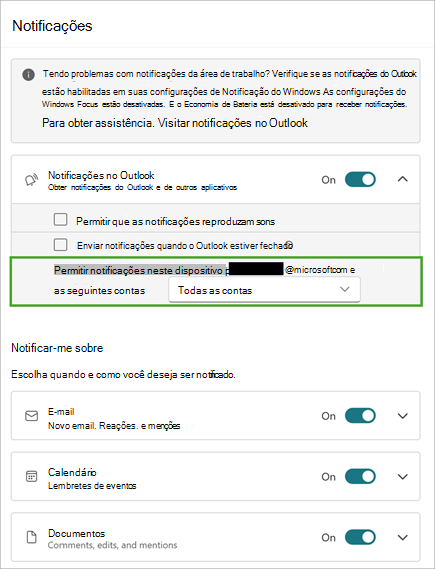
Copiar conversações enquanto estiver offline
As ações copiar mensagens e copiar conversações podem agora ser executadas quando não estiverem ligadas à Internet, juntando-se a outras capacidades offline disponíveis descritas aqui: Trabalhar offline no Outlook.
Esta funcionalidade não está disponível no Outlook na Web.
Sugestões de pesquisa de âmbito para entidades específicas
Agora, pode definir o âmbito das suas sugestões de pesquisa para entidades específicas, como Ficheiros, Pessoas, Correio, etc., para ordenar as suas sugestões mais facilmente. Poderá navegar a partir da sugestão diretamente para o separador entidade nos resultados da pesquisa.
Setembro de 2024
Enviar atualizações apenas para participantes adicionados ou removidos
Ao atualizar os participantes da reunião, os organizadores receberão uma opção para enviar atualizações apenas para participantes adicionados ou removidos ou para enviar atualizações a todos os participantes.
Saiba mais em Agendar uma reunião ou evento no Outlook.
Artefactos de reunião e recapitulação da reunião
Logo após o término de uma reunião, os participantes da reunião receberão automaticamente um conjunto de todos os artefatos de reunião no calendário. Estes incluem o:
-
Ponto de entrada para a página de recapitulação da reunião
-
Transcrição
-
Gravação
-
Todos os arquivos compartilhados
Para usuários com acesso à recapitulação de reunião inteligente, eles também verão os seguintes destaques diretamente no Outlook:
-
Número de alto-falantes
-
Número de menções de nome
-
Tarefas sugeridas
Saiba mais em Recapitulação de Reunião com o Outlook.
Melhor legibilidade e uma exibição de disponibilidade combinada no assistente de agendamento
O modo de exibição de agendamento assistente foi atualizado para fornecer uma melhor legibilidade. Melhoramos as linhas de grade, a exibição de disponibilidade e muito mais. Também adicionamos uma barra de disponibilidade combinada.
Navegue pela grade Calendário por meio de teclas de seta de teclado
Quando estiver focado na grade de calendário, você poderá navegar pelos slots de tempo no calendário por meio de teclas de seta para a esquerda/direita/para cima/para baixo nas exibições de dia, semana e semana de trabalho.
Nova política para garantir que a conta primária corresponda à identidade de logon do Windows
Essa nova política torna a identidade de entrada do Windows a conta primária. Isso facilita o processo de instalação de novos dispositivos gerenciados e garante que as políticas da empresa sempre serão respeitadas.
Esse recurso não está disponível no Outlook na Web.
Agosto de 2024
Compartilhar arquivos locais Word, Excel e PowerPoint
Quando você estiver nos aplicativos Microsoft Word, Excel ou PowerPoint e quiser compartilhar um arquivo salvo localmente em seu dispositivo (não armazenado em um local de nuvem), o novo Outlook para Windows aparecerá como um destino de compartilhamento e você poderá compartilhar facilmente o arquivo por email.
Esse recurso não está disponível no Outlook na Web.
Abrir anexos em aplicativos de área de trabalho
Abra anexos de todos os tipos em seu respectivo aplicativo de área de trabalho clicando duas vezes neles.
Esse recurso não está disponível no Outlook na Web.
Classificar e filtrar melhorias
Classificar e Filtrar agora serão botões separados na Lista de Mensagens. Isso facilitará a alteração do Classificado por e Filtrado por valores separadamente.
Para obter mais detalhes sobre Classificação, confira Classificar mensagens de email no Outlook.
Detalhes da reunião no Painel de Leitura
Quando uma conversa no Mail faz parte de uma reunião, o Painel de Leitura terá uma nova e aprimorada card de Detalhes da Reunião para um fluxo RSVP mais eficiente e moderno.
Atalho "Ir para pasta"
Quando focado no painel de pastas, agora você pode pressionar CTRL + Y para navegar rapidamente até uma pasta. Basta pressionar a primeira letra do nome da pasta para mover o foco diretamente para essa pasta.
Para obter mais detalhes, confira Atalhos de teclado para o Outlook.
Usar a chave Alt para trazer dicas importantes
Use a tecla Alt para trazer dicas importantes ao usar a navegação do teclado. Esse comportamento era anteriormente Win + Alt.
Julho de 2024
Suporte offline para suas configurações, calendário e email
O primeiro conjunto de recursos offline no novo Outlook para Windows já está disponível, ajudando você a se manter produtivo mesmo quando não estiver conectado à Internet. Seu email, eventos de calendário, contatos e configurações serão armazenados em seu dispositivo, para que você possa exibi-los mesmo quando estiver offline. Além disso, você pode executar ações importantes em seu email, como sinalização, movimentação, exclusão e composição de mensagens.
Saiba mais em Trabalhar offline no Outlook.
Esse recurso não está disponível no Outlook na Web.
Copiar (Ctrl+C) e colar emails (Ctrl+V) entre pastas usando atalhos
Usando os atalhos Ctrl+C e Ctrl+V , você pode transferir rapidamente emails para a pasta desejada. Isso permite simplificar seu fluxo de trabalho e aumentar sua produtividade.
Para obter mais detalhes, confira Atalhos de teclado para o Outlook.
Siga suas reuniões
A seguir está uma nova opção de resposta à reunião (RSVP) que vai além das opções tradicionais Aceitar, Tentar e Recusar. Ele é voltado para indivíduos com altas cargas de reunião e reuniões conflitantes todos os dias. A seguir está a opção RSVP ideal para reuniões que você não pode participar, mas ainda deseja permanecer engajado e receber informações sobre. Outros participantes poderão ver se você está acompanhando uma reunião.
Saiba mais em Seguir uma reunião no Outlook.
Pesquisar pastas para Pessoas e Categorias
As pastas de pesquisa são pastas virtuais que fornecem uma exibição de todos os itens de email que correspondem a critérios de pesquisa específicos. Introduzimos duas novas Pastas de Pesquisa:
-
Pastas de pesquisa de email categorizadas permitem filtrar facilmente emails por categorias atribuídas, aprimorando a organização da caixa de entrada.
-
O email de pastas de pesquisa de pessoas específicas permite que você colete e organize automaticamente emails de remetentes ou contatos designados.
Saiba mais sobre a pesquisa em Usar Pastas de Pesquisa para localizar mensagens ou outros itens do Outlook.